Planera och hantera kostnader för Azure App Service
Den här artikeln beskriver hur du planerar för och hanterar kostnader för Azure App Service. Först använder du priskalkylatorn för Azure för att planera för App Service kostnader innan du lägger till resurser för tjänsten för att beräkna kostnaderna. När du lägger till Azure-resurser granskar du sedan de uppskattade kostnaderna. När du har börjat använda App Service resurser använder du Cost Management-funktioner för att ange budgetar och övervaka kostnader. Du kan också granska prognostiserade kostnader och identifiera utgiftstrender för att identifiera områden där du kanske vill agera. Kostnader för Azure App Service är bara en del av de månatliga kostnaderna på din Azure-faktura. Även om den här artikeln förklarar hur du planerar för och hanterar kostnader för App Service debiteras du för alla Azure-tjänster och resurser som används i din Azure-prenumeration, inklusive tjänsterna från tredje part.
Förstå den fullständiga faktureringsmodellen för Azure App Service
Azure App Service körs på En Azure-infrastruktur som medför kostnader när du distribuerar nya resurser. Det är viktigt att förstå att det kan finnas andra infrastrukturkostnader som kan uppstå.
Så här debiteras du för Azure App Service
När du skapar eller använder App Service-resurser, debiteras du för följande mätare:
- Du debiteras ett timpris baserat på prisnivån för din App Service-plan, beräknat på den andra.
- Avgiften tillämpas på varje utskalade instans i din plan, baserat på hur länge den virtuella datorinstansen allokeras.
Andra kostnadsresurser för App Service är (se App Service-priser för mer information):
- App Service domäner Din prenumeration debiteras årligen för domänregistreringen om du aktiverar automatisk förnyelse.
- App Service certifikat Engångsdebitering vid inköpstillfället. Om du har flera underdomäner att skydda kan du minska kostnaderna genom att köpa ett jokerteckencertifikat i stället för flera standardcertifikat.
- IP-baserad SSL-bindning Bindningen konfigureras på ett certifikat på appnivå. Kostnader ackumuleras för varje bindning. För Standard-nivå och högre debiteras inte den första IP-baserade bindningen.
I slutet av faktureringsperioden debiteras du för varje VM-instans. Din faktura visar ett avsnitt för alla App Service-kostnader. Det finns ett separat radobjekt för varje mätare.
Andra kostnader som kan tillkomma för Azure App Service
Beroende på vilken funktion du använder i App Service kan följande kostnadsbaserade resurser skapas:
- Isolerad nivå En Virtual Network krävs för en App Service miljö och debiteras separat.
- Backup Ett lagringskonto krävs för att göra säkerhetskopior och debiteras separat.
- Diagnostikloggar Du kan välja Lagringskonto som loggningsalternativ eller integrera med Azure Log Analytics. Dessa tjänster debiteras separat.
- App Service certifikat certifikat som du köper i Azure måste underhållas i Azure Key Vault, som debiteras separat.
Kostnader som kan tillkomma efter resursborttagning
När du tar bort alla appar i en App Service-plan fortsätter planen att ackumulera avgifter baserat på den konfigurerade prisnivån och antalet instanser. För att undvika oönskade avgifter bör du ta bort planen eller skala ned den till den kostnadsfria nivån.
När du har tagit bort Azure App Service-resurser kan det fortfarande finnas resurser från relaterade Azure-tjänster. De fortsätter att ackumulera kostnader tills du tar bort dem. Ett exempel:
- Den Virtual Network som du skapade för en isolerad nivå App Service plan
- Lagringskonton som du har skapat för att lagra säkerhetskopior eller diagnostikloggar
- Key Vault som du har skapat för att lagra App Service-certifikat
- Log Analytic-namnrymder som du skapade för att skicka diagnostikloggar
- Instans- eller stämpelreservationer för App Service som inte har upphört att gälla ännu
Använda Azure-förskottsbetalning med Azure App Service
Du kan betala för Azure App Service avgifter med din Azure-förskottsbetalningskredit. Du kan dock inte använda Azure-förskottsbetalningskredit för att betala för avgifter för produkter och tjänster från tredje part, inklusive de från Azure Marketplace.
Uppskatta kostnader
Med Azures priskalkylator kan du enkelt beräkna och optimera App Service-kostnaden i förväg.
Om du vill använda priskalkylatorn väljer du App Service på fliken Produkter. Rulla sedan nedåt och börja arbeta med kalkylatorn. Följande skärmbild är ett exempel och återspeglar inte aktuell prissättning.
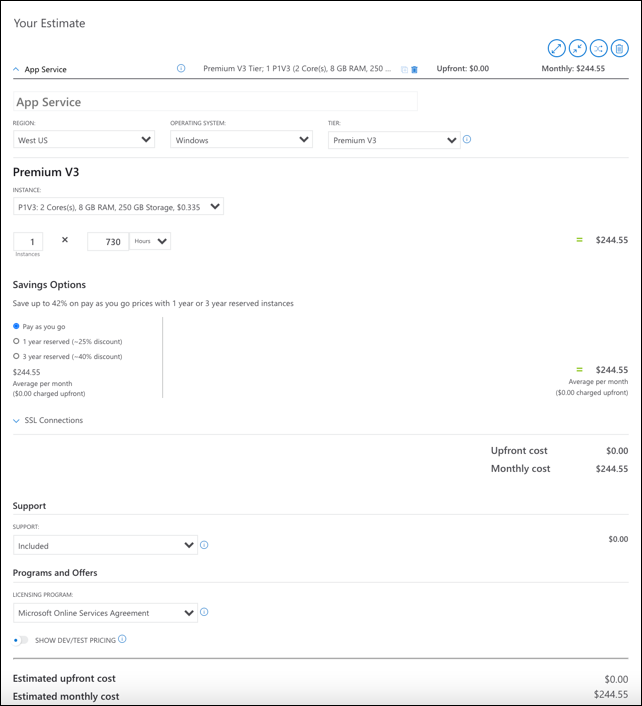
Gå igenom kostnadsuppskattningarna på Azure-portalen
När du skapar en App Service app eller en App Service plan kan du se de uppskattade kostnaderna.
Så här skapar du en app och visar det uppskattade priset:
På sidan Skapa rullar du ned till App Service plan och väljer Skapa ny.
Ange ett namn och välj OK.
Bredvid SKU och storlek väljer du Ändra storlek.
Granska det uppskattade priset som visas i sammanfattningen. Följande skärmbild är ett exempel och återspeglar inte aktuell prissättning.
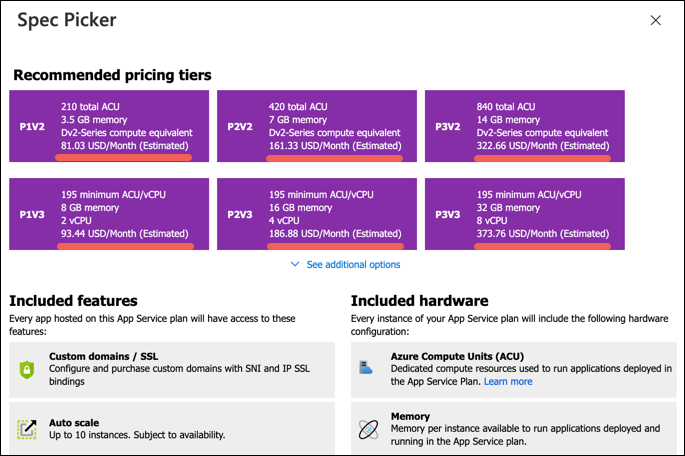
Om din Azure-prenumeration har en utgiftsgräns hindrar Azure dig från att spendera över ditt kreditbelopp. När du skapar och använder Azure-resurser används dina krediter. När du når din kreditgräns inaktiveras de resurser som du har distribuerat under resten av faktureringsperioden. Du kan inte ändra din kreditgräns, men du kan ta bort den. Mer information om utgiftsgränser finns i Utgiftsgräns för Azure.
Optimera kostnader
På en grundläggande nivå debiteras App Service appar av den App Service plan som är värd för dem. Kostnaderna som är kopplade till din App Service distribution beror på några huvudfaktorer:
- Prisnivå Kallas även SKU för App Service-planen. Högre nivåer ger fler processorkärnor, minne, lagring eller funktioner eller kombinationer av dem.
- Instansantalet dedikerade nivåer (Basic och högre) kan skalas ut och varje utskalad instans ackumulerar kostnader.
- Stämpelavgift På den isolerade nivån tillkommer en fast avgift för din App Service miljö, oavsett hur många appar eller arbetsinstanser som finns.
En App Service-plan kan vara värd för fler än en app. Beroende på din distribution kan du spara kostnader som värd för fler appar på en App Service planer (dvs. värd för dina appar med färre App Service planer).
Mer information finns i översikten över App Service plan
Icke-produktionsarbetsbelastningar
Om du vill testa App Service eller din lösning samtidigt som du får en låg eller minimal kostnad kan du börja med att använda de två prisnivåerna På ingångsnivå, Kostnadsfri och Delad, som finns på delade instanser. Om du vill testa din app på dedikerade instanser med bättre prestanda kan du uppgradera till Basic-nivån , som stöder både Windows- och Linux-appar.
Anteckning
Prissättning för Azure Dev/Test Om du vill testa förproduktionsarbetsbelastningar som kräver högre nivåer (alla nivåer utom isolerade) kan Visual Studio-prenumeranter också dra nytta av Prissättning för Azure Dev/Test, som erbjuder betydande rabatter.
Både den kostnadsfria och den delade nivån samt rabatterna för Priser för Azure Dev/Test har inget serviceavtal med ekonomisk uppbackning.
Produktionsarbetsbelastningar
Produktionsarbetsbelastningar följer rekommendationen för den dedikerade prisnivån Standard eller högre. Även om priset går upp för högre nivåer ger det dig också mer minne och lagring och maskinvara med högre prestanda, vilket ger dig högre apptäthet per beräkningsinstans. Det innebär lägre instansantal för samma antal appar och därmed lägre kostnad. I själva verket är Premium V3 (den högsta icke-isolerade nivån) det mest kostnadseffektiva sättet att hantera din app i stor skala. Om du vill lägga till besparingarna kan du få djupa rabatter på Premium V3-reservationer.
Anteckning
Premium V3 stöder både Windows-containrar och Linux-containrar.
När du har valt den prisnivå som du vill använda bör du minimera inaktiva instanser. I en utskalningsdistribution kan du slösa pengar på underutnyttvända beräkningsinstanser. Du bör konfigurera automatisk skalning, som är tillgängligt på standardnivån och högre. Genom att skapa utskalningsscheman och måttbaserade utskalningsregler betalar du bara för de instanser som du verkligen behöver vid en viss tidpunkt.
Azure-reservationer
Om du planerar att använda ett känt minsta antal beräkningsinstanser i ett år eller mer bör du dra nytta av Premium V3-nivån och minska instanskostnaden drastiskt genom att reservera instanserna i steg om 1 år eller 3 år. De månatliga kostnadsbesparingarna kan vara så mycket som 55 % per instans. Två typer av reservationer är möjliga:
- Windows (eller plattformsoberoende) Kan tillämpas på Windows- eller Linux-instanser i din prenumeration.
- Linux-specifik Gäller endast för Linux-instanser i din prenumeration.
Prissättningen för reserverade instanser gäller för tillämpliga instanser i din prenumeration, upp till det antal instanser som du reserverar. De reserverade instanserna är en faktureringsfråga och är inte knutna till specifika beräkningsinstanser. Om du kör färre instanser än du reserverar någon gång under reservationsperioden betalar du fortfarande för de reserverade instanserna. Om du kör fler instanser än du reserverar någon gång under reservationsperioden betalar du den normala ackumulerade kostnaden för de ytterligare instanserna.
Den isolerade nivån (App Service miljö) har också stöd för 1- och 3-åriga reservationer till lägre priser. Mer information finns i Så här tillämpas reservationsrabatter på Azure App Service.
Övervaka kostnader
När du använder Azure-resurser med App Service medför du kostnader. Kostnaderna för resursanvändningsenheten i Azure varierar beroende på tidsintervall (sekunder, minuter, timmar och dagar). Så snart App Service användning startar uppstår kostnader och du kan se kostnaderna i kostnadsanalysen.
När du använder kostnadsanalys visar du App Service kostnader i grafer och tabeller för olika tidsintervall. Några exempel är per dag, aktuell och föregående månad och år. Du kan också visa kostnader mot budgetar och prognostiserade kostnader. Om du byter till längre vyer över tid kan du identifiera utgiftstrender. Och du ser var överförbrukning kan ha inträffat. Om du har skapat budgetar kan du också enkelt se var de överskrids.
Så här visar du App Service kostnader i kostnadsanalys:
- Logga in på Azure-portalen.
- Öppna omfånget i Azure Portal och välj Kostnadsanalys på menyn. Du kan till exempel gå till Prenumerationer, välja en prenumeration i listan och sedan välja Kostnadsanalys på menyn. Välj Omfång för att växla till ett annat omfång i kostnadsanalysen.
- Som standard visas kostnaden för tjänster i det första ringdiagrammet. Välj området i diagrammet med etiketten App Service.
Faktiska månadskostnader visas när du först öppnar kostnadsanalysen. Här är ett exempel som visar alla månatliga användningskostnader.
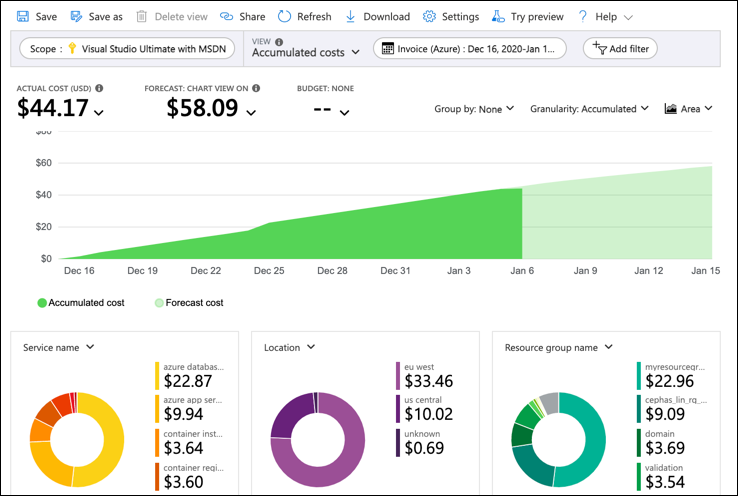
Om du vill begränsa kostnaderna för en enskild tjänst, till exempel App Service, väljer du Lägg till filter och sedan Tjänstnamn. Välj sedan App Service.
Här är ett exempel som visar kostnader för bara App Service.
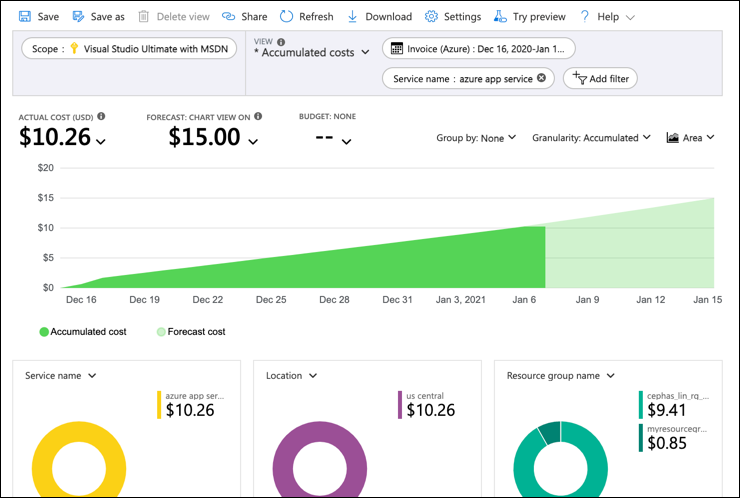
I föregående exempel visas den aktuella kostnaden för tjänsten. Kostnader per Azure-regioner (platser) och App Service kostnader per resursgrupp visas också. Härifrån kan du utforska kostnader på egen hand.
Skapa budgetar
Du kan skapa budgetar för att hantera kostnader och skapa aviseringar som automatiskt meddelar intressenter om utgiftsavvikelser och överförbrukningsrisker. Aviseringar baseras på utgifter jämfört med budget- och kostnadströsklar. Budgetar och aviseringar skapas för Azure-prenumerationer och resursgrupper, så de är användbara som en del av en övergripande strategi för kostnadsövervakning.
Budgetar kan skapas med filter för specifika resurser eller tjänster i Azure om du vill ha mer kornighet i övervakningen. Filter hjälper dig att se till att du inte oavsiktligt skapar nya resurser som kostar extra pengar. Mer information om de filteralternativ som är tillgängliga när du skapar en budget finns i Grupp- och filteralternativ.
Exportera kostnadsdata
Du kan också exportera dina kostnadsdata till ett lagringskonto. Detta är användbart när du behöver eller andra för att göra mer dataanalys för kostnader. Ett ekonomiteam kan till exempel analysera data med hjälp av Excel eller Power BI. Du kan exportera dina kostnader enligt ett schema per dag, vecka eller månad och ange ett anpassat datumintervall. Att exportera kostnadsdata är det rekommenderade sättet att hämta kostnadsdatamängder.
Nästa steg
- Läs mer om hur priser fungerar med Azure Storage. Se App Service prissättning.
- Lär dig hur du optimerar din molninvestering med Azure Cost Management.
- Läs mer om att hantera kostnader med kostnadsanalys.
- Läs mer om hur du förhindrar oväntade kostnader.
- Gå den guidade utbildningskursen för Cost Management .
Feedback
Kommer snart: Under hela 2024 kommer vi att fasa ut GitHub-problem som feedbackmekanism för innehåll och ersätta det med ett nytt feedbacksystem. Mer information finns i: https://aka.ms/ContentUserFeedback.
Skicka och visa feedback för